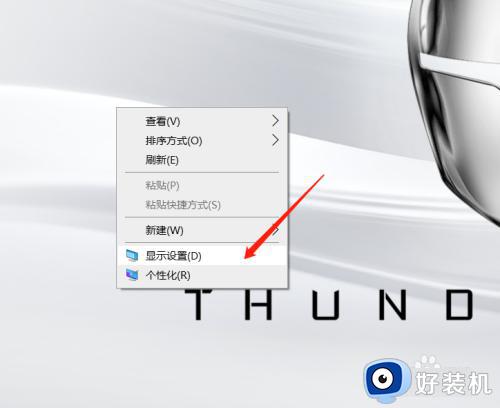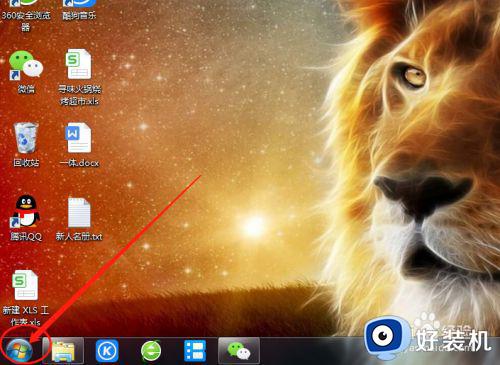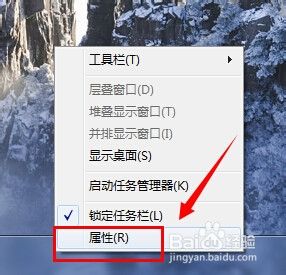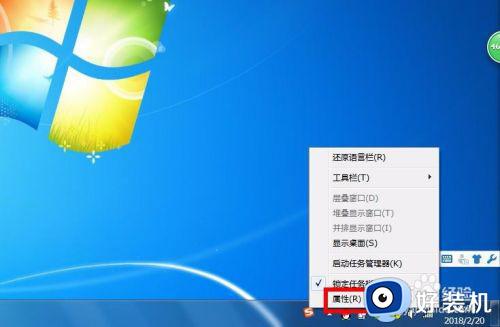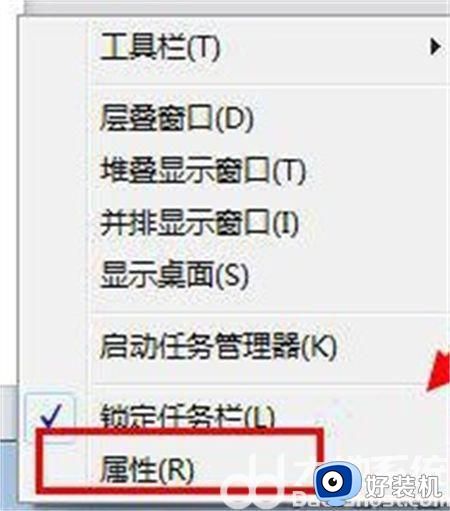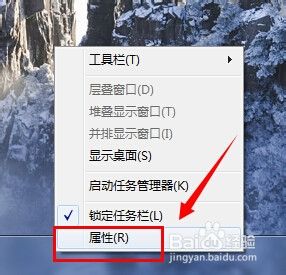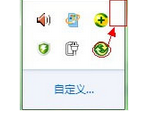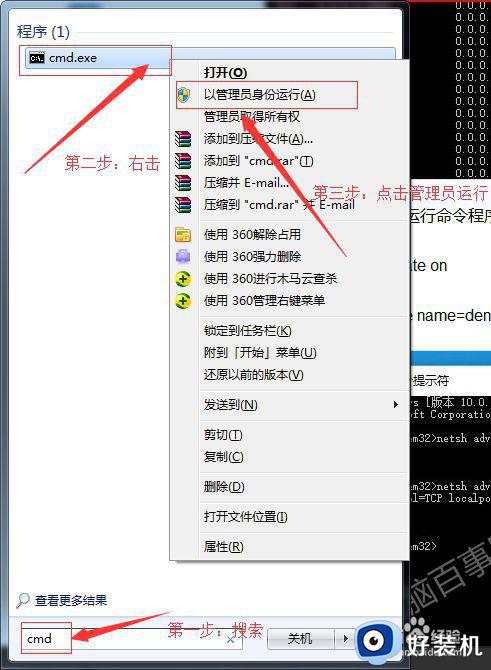win7怎么关闭消息通知 win7如何关闭右下角通知
时间:2024-05-07 16:49:46作者:huige
在使用win7系统的过程中,很多人会发现任务栏右下角都会弹出各种通知,每次关闭之后下次还会继续弹出,让用户们很是困扰,所以很多人就想知道win7怎么关闭消息通知呢?有想要关闭的用户们不妨可以跟随着笔者的步伐一起来看看win7关闭右下角通知的详细方法吧。
方法如下:
1、同时按下Win键+R键,打开运行。
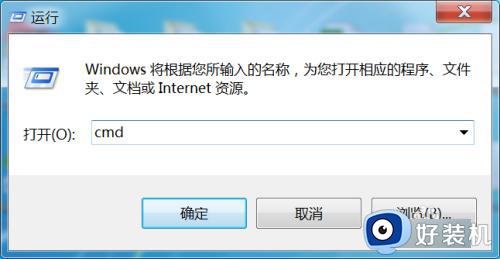
2、在运行窗口输入gpedit.msc,回车或者点击确定,打开本地组策略。
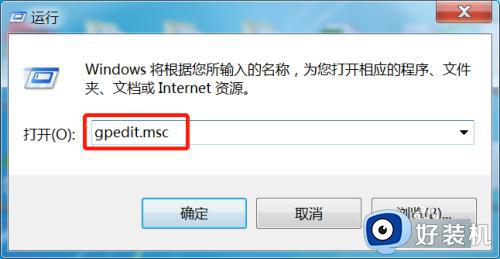
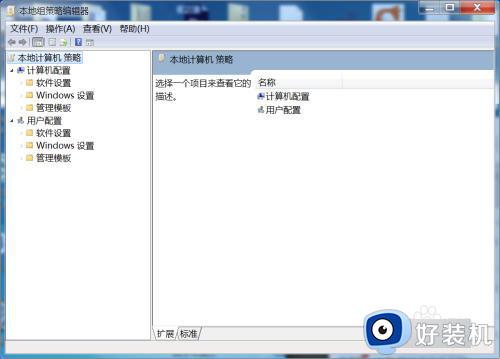
3、在本地组策略中依次展开“用户配置--管理模板--开始菜单和任务栏”。
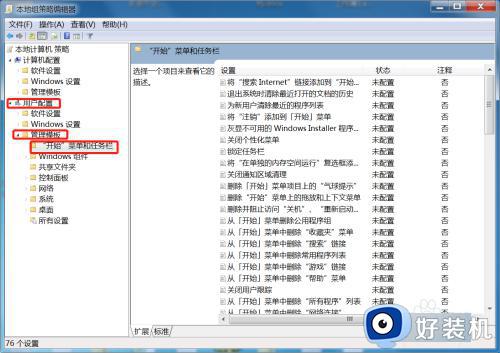
4、点击开始菜单和任务栏,在右侧找到关闭通知区域清理。
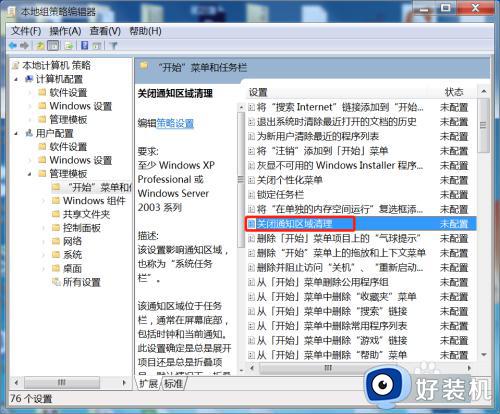
5、双击该项,选择已启用,点击应用即可。
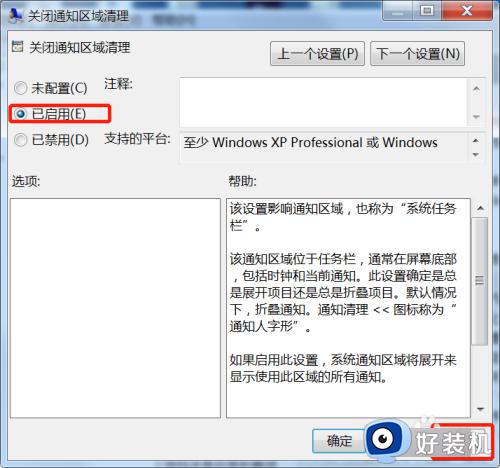
以上给大家介绍的就是win7如何关闭右下角通知的详细内容,大家有需要的话可以参考上述方法步骤来进行关闭,希望可以帮助到大家。